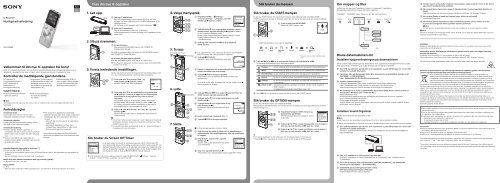Sony ICD-UX543 - ICD-UX543 Mode d'emploi Norvégien
Sony ICD-UX543 - ICD-UX543 Mode d'emploi Norvégien
Sony ICD-UX543 - ICD-UX543 Mode d'emploi Norvégien
Create successful ePaper yourself
Turn your PDF publications into a flip-book with our unique Google optimized e-Paper software.
IC Recorder<br />
Hurtigstartveiledning<br />
<strong>ICD</strong>-<strong>UX543</strong><br />
Velkommen til din nye IC-opptaker fra <strong>Sony</strong>!<br />
Dette er hurtigstartveiledningen, som gir deg instruksjoner vedrørende grunnleggende betjening av ICopptakeren.<br />
Vennligst les den nøye. Vi håper du blir fornøyd med din nye IC-opptaker fra <strong>Sony</strong>.<br />
Kontroller de medfølgende gjenstandene.<br />
ˎˎIC-opptaker (1)<br />
ˎˎStereohodetelefoner (1)<br />
ˎˎUSB-støttekabel (1)<br />
ˎˎBæreveske (1)<br />
ˎˎHurtigstartveiledning<br />
Valgfritt tilbehør<br />
ˎˎElectret kondensatormikrofon<br />
ECM‐CS3, ECM‐TL3<br />
Merk<br />
Avhengig av land eller region kan det være at noen av modellene eller noe av det valgfrie tilbehøret ikke er<br />
tilgjengelig.<br />
Forholdsregler<br />
Vedrørende strøm<br />
Bruk enheten kun med 3,7 V DC med den<br />
innebygde oppladbare lithium-ion batteriet.<br />
Vedrørende sikkerhet<br />
Enheten må ikke betjenes under kjøring, sykling<br />
eller bruk at noe motorisert kjøretøy.<br />
ˎˎProgramvare, Sound Organizer<br />
(installasjonsfilen er lagret i det<br />
innebygde minnet slik at du<br />
kan installere programmet på<br />
datamaskinen din.)<br />
ˎˎUSB-vekselstrømadapter<br />
AC‐UD20, AC‐U501AD,<br />
AC‐U50AG<br />
Vedrørende håndtering<br />
ˎˎEnheten må ikke forlates i nærheten av<br />
varmekilder, eller på et sted hvor den er utsatt for<br />
direkte sollys, store mengder støv eller mekanisk<br />
støt.<br />
ˎˎSkulle et solid objekt eller væske falle inn i<br />
enheten, få den sjekket av kvalifisert personell før<br />
du bruker den videre.<br />
NO<br />
DK<br />
ˎˎHjelpeveiledning (HTML-fil<br />
som er lagret i det innebygde<br />
minnet slik at den enkelt kan<br />
kopieres til datamaskinen.)<br />
ˎˎNår du bruker IC-opptakeren, husk å følge<br />
følgende forholdsregler for å unngå at kabinettet<br />
blir ødelagt, eller at IC-opptakeren skal slutte å<br />
fungere.<br />
ˋIkke ˋ sett deg ned mens du har IC-opptakeren i<br />
baklommen.<br />
ˋIkke ˋ legg IC-opptakeren i en bag mens<br />
hodetelefoner/høretelefoner er viklet rundt<br />
den, og utsett bagen for harde støt.<br />
Ta kontakt med din nærmeste <strong>Sony</strong>-forhandler<br />
dersom du har spørsmål om, eller problemer med,<br />
enheten.<br />
Kapasitet (kapasitet tilgjengelig for brukeren* 1 * 2 )<br />
4 GB (ca. 3,60 GB = 3 865 470 566 byte)<br />
* 1 En liten del av det innebygde minnet brukes til filbehandling og er derfor ikke tilgjengelig som lagringsplass for<br />
brukeren.<br />
* 2 Når det innebygde minnet er formatert med IC-opptakeren.<br />
Mål (b/h/d) (ikke inkludert utstikkende deler og kontroller) (JEITA)* 3<br />
Ca. 36,6 mm × 101,5 mm × 10,5 mm<br />
Masse (JEITA)* 3<br />
Ca. 49 g<br />
* 3 Målt verdi etter standarden til JEITA (Japan Electronics and Information Technology Industries Association)<br />
Prøv din nye IC-opptaker<br />
1. Lad opp.<br />
-B<br />
-A<br />
2. Slå på strømmen.<br />
Lad opp IC-opptakeren.<br />
Skyv USB-skyvebryteren i pilens retning (-A) og sett USBpluggen<br />
inn i en av USB-portene til en påslått datamaskin (-B).<br />
Ladingen starter.<br />
Når batteriet er helt oppladet, viser batteriindikatoren " ".<br />
Koble fra IC-opptakeren.<br />
Påse at driftsindikatoren ikke lyser. Se deretter i<br />
hjelpeveiledningen for hvordan du kobler fra IC-opptakeren på en<br />
sikker måte.<br />
Slå på strømmen.<br />
Skyv og hold HOLD•POWER-bryteren mot "POWER" til<br />
displayvinduet slås på.<br />
For å slå av strømmen skyver og holder du HOLD•POWER-bryteren<br />
mot "POWER" til "Power Off" vises.<br />
For å hindre utilsiktet betjening (HOLD)<br />
Skyv HOLD•POWER-bryteren mot "HOLD" til "HOLD" vises.<br />
¼¼For å frigjøre IC-opptakeren fra HOLD-statusen skyver du HOLD•POWERbryteren<br />
mot midten.<br />
3. Foreta innledende innstillinger.<br />
Når du slår strømmen på for første gang, eller hvis klokken ikke er stilt<br />
inn, vises "Setting Date&Time", og du kan stille inn klokken.<br />
Trykk på eller for å velge "Next", og<br />
trykk deretter på (spill av / enter).<br />
Vinduet "Date&Time" vises på displayet.<br />
Trykk på eller for å endre årstallet, og trykk deretter<br />
på (spill av / enter) for å legge det inn. Gjenta denne<br />
prosedyren for å angi måned, dag, time og minutt i<br />
rekkefølge.<br />
Du kan flytte markøren til det forrige punktet ved å trykke<br />
på BACK/HOME. Når du angir minutt og trykker på (spill<br />
av / enter), gjenspeiler klokken innstillingen og det vises et<br />
innstillingsvindu for å slå lydsignalet på og av.<br />
Trykk på eller for å velge "Yes" eller "No", og trykk<br />
deretter på .<br />
Når du er ferdig med å stille inn lydsignalet, vises vinduet til<br />
START-menyen.<br />
<br />
ˎˎHvis du ikke trykker på noen knapper på 1 minutt i løpet av de innledende<br />
innstillingene, avsluttes modusen for innledende innstillinger og vinduet<br />
til START-menyen vises.<br />
ˎˎDu kan stille inn klokken og lydsignalet senere. Se i hjelpeveiledningen til<br />
IC-opptakeren for mer informasjon.<br />
Slik bruker du Screen Off Timer<br />
For å spare batteri er tidsuret for avslåing av skjermen stilt til "Auto Screen Off"<br />
som standard. Når tidsuret for avslåing av skjermen er stilt til "Auto Screen Off", slår<br />
displayet seg automatisk av etter ca. 30 sekunder uten betjening i stoppmodus og<br />
etter ca. 10 sekunder i opptaks- og avspillingsmodus. Du kan bruke knappene selv<br />
når displayet er slått av. Trykk på BACK/HOME for å slå på displayet.<br />
¼¼For å deaktivere tidsuret for avslåing av skjermen, velger du BACK/HOME - "<br />
Settings" - "Screen Off Timer", og deretter "No Auto Screen Off".<br />
Settings" -"Common<br />
4. Velge menyspråk.<br />
5. Ta opp.<br />
Innebygde mikrofoner<br />
6. Lytte.<br />
7. Slette.<br />
Driftsindikator<br />
Velg BACK/HOME - " Settings" -<br />
"Common Settings" - "Language", og trykk<br />
deretter på (spill av / enter).<br />
Trykk på eller for å velge språket du ønsker å bruke i<br />
displayvinduet, og trykk deretter på (spill av / enter).<br />
Du kan velge blant følgende språk:<br />
Deutsch (tysk), English (Engelsk)*, Español (spansk), Français<br />
(fransk), Italiano (italiensk), Русский (russisk)<br />
* Standardinnstilling<br />
Trykk og hold inne BACK/HOME for å gå tilbake til<br />
START-menyen.<br />
¼¼Før IC-opptakeren tas i bruk, må du påse at bryteren HOLD•POWER er<br />
skjøvet mot midten slik at HOLD-statusen er opphevet.<br />
Trykk på REC/PAUSE.<br />
Opptaket starter og driftsindikatoren lyser rødt.<br />
Plassér IC-opptakeren slik at de innebygde mikrofonene<br />
vender mot kilden som skal tas opp.<br />
Trykk på STOP for å stoppe opptaket.<br />
"Please Wait" vises og displayet går tilbake til vinduet for<br />
opptaksstopp.<br />
For å spille av filen som du nettopp har tatt opp, trykker du på <br />
etter at opptaket er stoppet.<br />
Trykk på eller for å velge " Recorded Files" fra<br />
Driftsindikator START-menyen, og trykk deretter på .<br />
Trykk på eller for å velge ønsket mappe, og trykk<br />
deretter på .<br />
Trykk på eller for å velge ønsket fil, og<br />
trykk deretter på .<br />
Avspillingen starter og driftsindikatoren lyser<br />
grønt.<br />
Juster volumet ved å trykke på VOL –/+.<br />
Trykk på STOP for å stoppe opptaket.<br />
En fil kan ikke gjenopprettes når den er slettet.<br />
Velg filen som du ønsker å slette mens IC-opptakeren er i<br />
opptaksmodus eller avspillingsmodus, eller når avspillingen<br />
er stoppet.<br />
Velg OPTION - "Erase a File", og trykk<br />
deretter på .<br />
"Erase?" vises og den spesifiserte filen spilles<br />
av for bekreftelse.<br />
Velg "Yes" og trykk deretter på .<br />
"Please Wait" vises i displayvinduet og den valgte filen slettes.<br />
Slik bruker du menyen<br />
Slik bruker du START-menyen<br />
Du kan vise START-menyen for å bruke hver funksjon ved å trykke og holde inne BACK/HOME.<br />
I START-menyen kan du velge en funksjon, søke i filer som du har tatt opp, og du kan endre innstillinger<br />
for IC-opptakeren.<br />
Trykk og hold inne BACK/HOME.<br />
Vinduet til START-menyen vises.<br />
START-menypunktene vises i denne rekkefølgen.<br />
Podcast<br />
Music<br />
Recorded<br />
Files<br />
Record Settings Return to<br />
XX*<br />
* Funksjonen som du bruker i øyeblikket, vises<br />
i "XX".<br />
Trykk på eller for å velge ønsket funksjon, og trykk deretter på .<br />
Du kan velge funksjonene som er listet opp nedenfor.<br />
Podcast<br />
Music<br />
Du kan velge og spille av podcastfiler som er importert fra en datamaskin.<br />
Du kan velge og spille av musikkfiler som er importert fra en datamaskin.<br />
Recorded Files Du kan velge og spille av filer som er tatt opp med IC-opptakeren.<br />
Record<br />
Settings<br />
Return to XX*<br />
Du kan vise opptaksvinduet. Trykk på REC/PAUSE for å starte opptaket.<br />
Du kan vise menyen for innstillinger og endre ulike innstillinger for<br />
IC-opptakeren.<br />
Velg dette punktet for å gå tilbake til vinduet som ble vist før du gikk til<br />
START-menyen.<br />
* Funksjonen som du bruker i øyeblikket, vises i "XX".<br />
¼¼Trykk på STOP for å gå tilbake til vinduet som ble vist før du gikk til START-menyen.<br />
Slik bruker du OPTION-menyen<br />
Du kan vise OPTION-menyen ved å trykke på OPTION.<br />
Med punktene i OPTION-menyen, som varierer for hver av funksjonene til IC-opptakeren, kan du endre<br />
ulike innstillinger osv.<br />
Velg ønsket funksjon i START-menyen og<br />
trykk deretter på OPTION.<br />
OPTION-menypunktene for funksjonen du har<br />
valgt, vises.<br />
Trykk på eller for å velge menypunktet som du ønsker å<br />
stille inn, og trykk deretter på (spill av / enter).<br />
Trykk på eller for å velge innstillingen som du ønsker å<br />
stille inn, og trykk deretter på (spill av / enter).<br />
¼¼<br />
ˎˎSe i hjelpeveiledningen for mer informasjon om innstillingspunktene til hver funksjon.<br />
ˎˎTrykk på STOP for å gå tilbake til vinduet som ble vist før du gikk til OPTION-menyen.<br />
Om mapper og filer<br />
Lydfiler som tas opp med IC-opptakeren, lagres i en mappe på IC-opptakeren.<br />
Det opprettes automatisk 5 mapper, slik forklart nedenfor.<br />
"FOLDER01" - "FOLDER05": Lagrer filene som tas opp med mikrofonen.<br />
Podcast Music Recorded Files<br />
Mapper<br />
Record Settings Return to XX*<br />
Bruke datamaskinen din<br />
Installere hjelpeveiledningen på datamaskinen<br />
Ved å installere hjelpeveiledningen på datamaskinen fra IC-opptakerens innebygde minne, kan du søke<br />
etter opplysninger om betjening og mulige løsninger når det oppstår et problem.<br />
Skyv USB-skyvebryteren på baksiden av IC-opptakeren og sett USB-pluggen inn i en av USBportene<br />
til en påslått datamaskin.<br />
I Windows: Klikk på [Datamaskin] (eller [Min datamaskin]), og dobbeltklikk deretter på [IC<br />
RECORDER] [FOR WINDOWS].<br />
I Mac: Dobbeltklikk [IC RECORDER] på skrivebordet.<br />
Installer hjelpeveiledningen.<br />
I Windows: Dobbeltklikk [Help_Guide_Installer] (eller [Help_Guide_Installer.exe]).<br />
I Mac: Dobbeltklikk [Help_Guide_Installer_for_mac.app]. (v10.5.8 eller nyere)<br />
Følg instruksjonene som vises på skjermen for å fortsette til installasjonen.<br />
Når installasjonen er fullført, dobbeltklikker du på ikonet [Help_Guide_icdu54_ce.htm] på<br />
skrivebordet i Windows (eller i Finder for Mac).<br />
Hjelpeveiledningen vises.<br />
Du kan også finne hjelpeveiledningen på følgende kundestøtteside for <strong>Sony</strong> IC-opptaker:<br />
http://rd1.sony.net/help/icd/u54/ce/<br />
Du kan velge de følgende språkene:<br />
engelsk, fransk, tysk, spansk, nederlandsk, italiensk, portugisisk, svensk, ungarsk, tsjekkisk, tyrkisk,<br />
polsk, gresk, russisk, ukrainsk.<br />
Installere Sound Organizer<br />
Installer Sound Organizer på datamaskinen din.<br />
Merk<br />
Sound Organizer er kun kompatibelt med Windows-PC-er. Det er ikke kompatibelt med Mac.<br />
¼¼Når du skal installere Sound Organizer, må du være innlogget med en konto som har administratorrettigheter.<br />
Skyv USB-skyvebryteren på baksiden av IC-opptakeren og sett USB-pluggen inn i en av USBportene<br />
til en påslått datamaskin.<br />
Dersom IC-opptakeren ikke kan kobles direkte til en datamaskin, må du bruke den medfølgende<br />
USB-støttekabelen.<br />
Påse at IC-opptakeren er blitt registrert som den skal.<br />
Så lenge IC-opptakeren er koblet til datamaskinen, vil "Connecting" vises i displayvinduet til<br />
IC-opptakeren.<br />
Gå til [Start]-menyen, klikk på [Datamaskin] (eller [Min datamaskin]), og dobbeltklikk<br />
deretter på [IC RECORDER] [FOR WINDOWS].<br />
Dobbeltklikk på [SoundOrganizerInstaller_V150]<br />
(eller [SoundOrganizerInstaller_V150.exe]).<br />
Følg instruksjonene som vises på skjermen.<br />
Filer<br />
Forsikre deg om at du godtar vilkårene i lisensavtalen, velg [I accept the terms in the license<br />
agreement] og klikk deretter på [Next].<br />
Når vinduet [Setup Type] vises, velger du [Standard] eller [Custom] og klikker deretter på<br />
[Next].<br />
Følg instruksjonene på skjermen og angi installasjonsinnstillinger når du velger [Custom].<br />
Når vinduet [Ready to Install the Program] vises, klikker du på [Install].<br />
Installasjonen begynner.<br />
Når vinduet [Sound Organizer has been installed successfully.] vises, merker du av for<br />
[Launch Sound Organizer Now] og klikker deretter på [Finish].<br />
Merk<br />
Det kan være du må starte datamaskinen på nytt når installasjonen av Sound Organizer er fullført.<br />
Merk<br />
Dersom du formaterer det innebygde minnet, slettes alle data som er lagret der. (Hjelpeveiledningen og Sound<br />
Organizer-programvaren vil også slettes.)<br />
ADVARSEL<br />
Batteriene (batteripakke eller installerte batterier) må ikke utsettes for overdreven varme over lengre tid, for<br />
eksempel sollys, ild og lignende.<br />
Merknad for kunder: Den følgende informasjonen gjelder bare for utstyr som selges i land som<br />
benytter EU-direktiver.<br />
Produsent: <strong>Sony</strong> Corporation, 1-7-1 Konan Minato-ku Tokyo, 108-0075 Japan<br />
EU produkt samsvar: <strong>Sony</strong> Deutschland GmbH, Hedelfinger Strasse 61, 70327 Stuttgart, Tyskland<br />
For å forhindre mulig hørselsskade, må du ikke lytte ved et høyt volum over lengre perioder.<br />
Kassering av gamle batterier og elektriske og elektroniske apparater (gjelder i den Europeiske<br />
Unionen og andre europeiske land med separat innsamlingssystem)<br />
Dette symbolet på produktet, batteriet eller emballasjen indikerer at dette produktet og<br />
batterier ikke må behandles som husholdningsavfall. På noen batterier er dette symbolet brukt<br />
i kombinasjon med kjemiske symbol. De kjemiske symbolene for kvikksølv (Hg) eller bly (Pb) er<br />
lagt til dersom batteriet inneholder mer enn 0,0005% kvikksølv eller 0,004% bly. Ved å sørge for at<br />
disse produktene og batteriene blir kastet riktig, vil du bidra til å forhindre negative konsekvenser<br />
for miljøet og menneskers helse, som ellers kan forårsakes av feilaktig avfallshåndtering av batteriet.<br />
Resirkulering av materialene vil bidra til å bevare naturressursene. Hva gjelder produkter som av sikkerhets-,<br />
ytelses - eller dataintegritetsgrunner krever en permanent tilkobling til et inkorporert batteri, bør dette batteriet<br />
skiftes kun av autorisert servicepersonell. For å sikre at batteriet og det elektriske og elektroniske utstyr blir<br />
behandlet korrekt, overlevere disse produktene ved endt levetid til et mottak for resirkulering av batterier og<br />
elektrisk og elektronisk utstyr.<br />
For alle andre batterier, vennligst se informasjonen om hvordan man fjerner batteriet på riktig måte. Lever<br />
batteriet til et mottak for resirkulering av avfall batterier. For mer detaljert informasjon om resirkulering av dette<br />
produktet eller batteriet, kan du kontakte lokale myndigheter, renovasjonsselskapet eller forretningen der du<br />
kjøpte produktet eller batteriet.<br />
Anvendelig tilbehør: Hodetelefoner<br />
ˎˎDen innspilte musikken er kun for privat bruk. Bruk av musikken utover denne begrensningen krever tillatelse fra<br />
rettighetshaverne.<br />
ˎˎ<strong>Sony</strong> er ikke ansvarlig for ufullstendige opptak/nedlastinger eller skadete data som følge av problemer med<br />
IC-opptakeren eller datamaskinen.<br />
ˎˎAvhengig av tekst- og tegntype, kan det være at teksten på IC-opptakeren ikke vises riktig. Årsken kan være:<br />
ˋˋ<br />
Kapasiteten til den tilkoblede IC-opptakeren.<br />
ˋˋ<br />
IC-opptakeren fungerer ikke normalt.<br />
ˋˋ<br />
Innholdsinformasjonen er skrevet på et språk eller med tegn som ikke støttes av IC-opptakeren.<br />
Varemerker<br />
ˎˎMicrosoft, Windows, Windows Vista og Windows Media er registrerte varemerker eller varemerker for Microsoft<br />
Corporation i USA og/eller andre land.<br />
ˎˎMac OS er et varemerke for Apple Inc., registrert i USA og andre land.<br />
ˎˎMPEG Layer-3 lydkodingsteknologi og patenter er lisensiert fra Fraunhofer IIS og Thomson.<br />
Alle andre varemerker og registrerte varemerker er varemerker eller registrerte varemerker for sine respektive<br />
eiere. Videre er "" og "®" ikke nevnt i hvert enkelt tilfelle i denne håndboken.<br />
This product is protected by certain intellectual property rights of Microsoft Corporation. Use or distribution of<br />
such technology outside of this product is prohibited without a license from Microsoft or an authorized Microsoft<br />
subsidiary.